Google cập nhật adapter USB-C qua 3.5mm cho Pixel 2: không nhiều nâng cấp nhưng tăng giá lên 12$
Google Store mới đây đã ra mắt phiên bản mới của adapter chuyển USB-C qua 3.5mm với kích thước nhỏ gọn hơn. Sản phẩm được bán ra với giá 12$, cao hơn 3$ so với sản phẩm cũ.
Như vậy, adapter chính hãng của Google lại một lần nữa đắt hơn phụ kiện tương tự Apple – cáp Lightning qua 3.5mm do Apple sản xuất hiện có giá chỉ 9$. Ban đầu, phụ kiện này được Google bán ra với giá 20$, tuy nhiên cuối năm ngoái, hãng đã phải giảm giá xuống còn 9$ cho bằng với đối thủ.
Động thái tăng giá này của Google dấy lên rất nhiều ý kiến trái chiều. Một trong những lí do chính nằm ở việc adapter chỉ bán độc quyền trên Google Store khiến cho người dùng không có sự lựa chọn nếu muốn mua hàng chính hãng. Tuy vậy, Google quảng cáo rằng adapter mới sẽ kết nối với điện thoại nhanh hơn đồng thời tiêu tốn ít năng lượng hơn, hứa hẹn tăng thời gian nghe nhạc đến 38% so với bản cũ.
Quyết định trên cũng khiến cộng đồng Google đặt dấu chấm hỏi lớn: tại sao Google tung ra phụ kiện mới cho Pixel 2 vào thời điểm này, khi mà chỉ còn chưa đầy một tháng nữa sẽ là sự kiện ra mắt thế hệ thứ ba của dòng smartphone Pixel. Tất cả các thắc mắc sẽ được giải đáp vào ngày 9 tháng 10 tại New York, anh em hãy cùng theo dõi.
Theo tinhte
Những yếu tố lưu ý khi đi mua phụ kiện USB-C, mời anh em chia sẻ thêm
USB-C đã bắt đầu phổ biến từ năm ngoái, chúng ta có nhiều hàng để lựa hơn, nhiều hãng ra đồ chơi, phụ kiện, dây nhợ theo chuẩn C hơn. Anh em chúng ta cũng có nhiều điện thoại và máy tính USB-C để chiến mấy món đồ này, nhưng việc chọn mua thì tính ra vẫn còn gian nan và nhiều thứ phải nghĩ. Trong bài này mình tổng hợp kinh nghiệm mua đồ USB-C của mình trong 3 năm qua cho anh em tham khảo nhé
Cáp và sạc máy tính: nhất định phải có Power Delivery
Video đang HOT
Power Delivery (PD) là một cấu hình đặc biệt của cáp và sạc USB-C, nó cho phép truyền tải nguồn mạnh lên tới 100W thay vì chỉ 10-20W. Máy tính thì phải cần nguồn mạnh như thế này mới sạc được, do đó khi đi mua sạc và cáp USB-C mà có ý định xài cho laptop thì anh em nhớ để ý logo Power Delivery nhé. Cần check thật kĩ vụ này trên web của nhà sản xuất cũng như trên bao bì sản phẩm, không thôi mua về không sạc được thì phí đạn. Nhiều cục sạc đa cổng có USB-C nhưng không hỗ trợ PD thì cũng không xài nổi cho máy tính xách tay.
Và cái này quan trọng hơn nè: cả cáp và sạc đều phải hỗ trợ PD, nếu chỉ có sạc không là chưa đủ. Và cáp USB-C có PD thường không rẻ, nhưng đáng tiền mà. Một sợi xài được cho cả máy tính, điện thoại, thậm chí dùng truyền dữ liệu luôn cũng được.
Không nhất thiết phải mua sạc USB-C chính hãng
Nếu bạn dư dả thì có thể mua, còn không thì bạn có nhiều lựa chọn khác cũng là sạc USB-C xài được cho máy tính, thậm chí có nhiều hãng làm cục sạc nhiều cổng nên vừa sạc laptop vừa dùng cho điện thoại được luôn. Giá thì đương nhiên rẻ hơn nhiều, nhất là khi so với mấy ông Apple.
Khi đi mua cục sạc bên thứ 3 như thế này, bạn nên để ý tới công suất mà nó có thể đáp ứng. Ví dụ, cục sạc Anker mình đang dùng có thể ra dòng tối đa 45W, tuy ít hơn mức 84W của cục sạc MacBook Pro 15" nhưng mình vẫn có thể xài nó bình thường. Dù vậy, bạn vẫn nên chọn cục sạc có công suất gần với đồ chính hãng nhất có thể để đảm bảo tuổi thọ cho pin cũng như độ an toàn.
Nhớ nhé: mua sạc để sạc laptop thì 2 thứ: có USB Power Delivery và công suất cao
Cáp USB 2.0 và 3.0, 3.1
USB-C thực chất cũng chỉ là tên của cái cổng kết nối thôi, chứ còn tốc độ bên dưới thì sẽ bị chi phối bởi thế hệ chuẩn USB 2.0 hay 3.0 và 3.1. Tất nhiên số càng cao thì càng nhanh hơn, hiện tại USB 2.0 có thể truyền được tối đa 480Mbps còn 3.0 và 3.1 chơi được tới 5Gbps (tốc độ lý thuyết, nhưng thực tế cũng nhanh hơn thấy rõ). Cá biệt một số cáp hỗ trợ USB 3.1 Gen 2 thì tốc độ lên tận 10Gbps nhưng cáp loại này vẫn còn hiếm lắm nên thôi không bàn ở đây.
Những con số về tốc độ hay chuẩn USB nào thì thường sẽ được ghi rõ ràng, chỉ cần bạn để ý trước khi mua là được. Tất nhiên nếu có xiền thì nên ưu tiên chọn tốc độ cao, còn nếu không cần thiết lắm (kiểu lâu lâu mới chép dữ liệu giữa điện thoại và máy tính, hoặc chỉ dùng để sạc điện thoại) thì chỉ cần USB 2.0 là đủ xài rồi.
Bạn không chỉ cần để ý tới tốc độ này khi đi mua cáp nối điện thoại với máy tính mà cả khi đi mua các loại phụ kiện như đầu đọc thẻ nhớ, adapter mạng, dây cho HDD v.v nữa nhé.
Đa số cáp USB-C bán kèm theo điện thoại hiện nay cũng là USB 2.0.
Adapter mở rộng cho MacBook: nên mua loại có dây
Kinh nghiệm của mình cho thấy những adapter mở rộng cổng kết nối dành cho MacBook mà loại gắn sát vào thân máy rất dễ làm xảy ra lỗi máy không vào được Wi-Fi. Dường như khung kim loại của adapter đã xung đột với ăng-ten Wi-Fi trong laptop nên mới dẫn tới sự cố này. Đó là lỳ do vì sao khi mua adapter nào cho MacBook thì mình đều ưu tiên chọn loại có dây rời, ví dụ như cái HyperDrive Slim mình từng trên tay cho anh em xem.
Loại có dây cũng giúp bạn không bị "kẹt" khi cần gắn nhiều thiết bị vào máy tính. Có nhiều phụ kiện USB-C khá to về chiều ngang nên khi gắn vô 1 cổng USB trên MacBook đã chiếm hết chỗ không gắn thêm một cái nữa vào cổng kết bên được. Đầu đọc thẻ nhớ và bút USB là hay bị tình trạng này nhất nên anh em lưu ý nhé.
Những thứ cáp nên mua đồ xịn: cáp USB-C cho ổ cứng, cáp để sạc
Đây là 2 thứ mà mình luôn chấp nhận bỏ nhiều tiền hơn để mua cáp cho tụi nó, vì nó rất quan trọng. Cáp dỏm khi kết nối với ổ cứng rời có thể làm hỏng HDD rời do tín hiệu truyền không liên tục hoặc gặp sự cố, còn cáp dỏm mà đem đi sạc thì lo lắng đủ bề, nào là không biết nó có cháy không, có làm hư hỏng laptop hay không... Những thương hiệu uy tín mình thường chọn cho 2 mục đích này thường là Belkin hoặc Anker, còn các hãng Trung Quốc không tên tuổi thì không dám đụng tới.
Một lựa chọn tốt nữa mà anh em có thể nghĩ tới là mua cáp chính hãng. Ví dụ, để sạc laptop thì mua dây USB-C chính hãng Apple chẳng hạn. Seagate, WD cũng có cáp nối từ HDD rời (dùng cổng USB-B) sang USB-C để bạn không phải dùng adapter chuyển nữa, cứ thế mà gắn thẳng HDD vào máy tính thôi.
Màn hình cũng có cáp HDMI - USB-C
Với những dòng laptop không có HDMI, ví dụ như MacBook hay Dell XPS 13, mỗi khi cần xuất hình ảnh ra máy chiếu hay kết nối với màn hình rời chúng ta thường nghĩ về việc mua adapter cho nó. Nhưng bạn biết không, ngoài cách xài adapter (vốn dày, nặng, không đẹp bàn làm việc) thì bạn còn có thể mua dây HDMI - USB-C nữa đấy. Lúc này bạn có thể gắn dây thẳng từ màn hình vào laptop, rất tiện và đẹp. Thậm chí bạn có thể thủ sẵn một sợi trong balo để xuất hình ảnh bất kì khi nào bạn cần.
Lúc mua cáp HDMI - USB-C nhớ để ý độ phân giải tối đa và tần số quét mà dây hỗ trợ. Các loại dây giá rẻ chỉ hỗ trợ đến 2K @ 60fps, loại xịn thì lên được tới 4K. Hãy nhìn vào màn hình rời mà bạn đang sử dụng để chọn dây cho đúng cấu hình yêu cầu nhé, không thôi mua về mà không xài được thì phí tiền. Các thông số này hãng làm dây có ghi rõ trên web và hộp sản phẩm, bạn không cần phải đào sâu để kiếm nó.
Theo tinhte
Honor 8X Max lộ diện với màn hình khổng lồ 7,12 inch, thiết kế giọt nước, giá bán 1.465 USD  Nếu như kích thước màn hình 6,4 inch của Galaxy Note 9 chưa thể làm bạn thỏa mãn, có lẽ một chiếc smartphone khổng lồ với màn hình hơn 7 inch sẽ làm được điều đó. Nếu như kích thước màn hình 6,4 inch của Galaxy Note 9 chưa thể làm bạn thỏa mãn, có lẽ một chiếc smartphone khổng lồ với màn...
Nếu như kích thước màn hình 6,4 inch của Galaxy Note 9 chưa thể làm bạn thỏa mãn, có lẽ một chiếc smartphone khổng lồ với màn hình hơn 7 inch sẽ làm được điều đó. Nếu như kích thước màn hình 6,4 inch của Galaxy Note 9 chưa thể làm bạn thỏa mãn, có lẽ một chiếc smartphone khổng lồ với màn...
 Bắt khẩn cấp 4 đối tượng YouTuber ẩu đả, gây rối trật tự công cộng03:38
Bắt khẩn cấp 4 đối tượng YouTuber ẩu đả, gây rối trật tự công cộng03:38 Phim 18+ đang viral khắp thế giới: Cảnh nóng khét lẹt hút 10 triệu view, xem mà không dám tin vào mắt mình01:30
Phim 18+ đang viral khắp thế giới: Cảnh nóng khét lẹt hút 10 triệu view, xem mà không dám tin vào mắt mình01:30 Sơn Tùng M-TP: Flop quá thì ghi tên anh vào!03:03
Sơn Tùng M-TP: Flop quá thì ghi tên anh vào!03:03 1 Anh Trai Vbiz bị chỉ trích vì đoạn clip "cà hẩy" quá phản cảm00:37
1 Anh Trai Vbiz bị chỉ trích vì đoạn clip "cà hẩy" quá phản cảm00:37 Hé lộ chân dung chủ nhân ca khúc hút 14 triệu view do Mỹ Tâm thể hiện ở A8001:12
Hé lộ chân dung chủ nhân ca khúc hút 14 triệu view do Mỹ Tâm thể hiện ở A8001:12 Đan Trường và vợ doanh nhân nối lại tình xưa, biết lý do ai cũng sốc02:37
Đan Trường và vợ doanh nhân nối lại tình xưa, biết lý do ai cũng sốc02:37 Sao nữ tưng tửng nhất showbiz: Vừa hầu toà chấn động MXH, nay phát hiện ra vỉa hè đốt nhang bán đồ00:34
Sao nữ tưng tửng nhất showbiz: Vừa hầu toà chấn động MXH, nay phát hiện ra vỉa hè đốt nhang bán đồ00:34 Hội bạn thân đồng loạt an ủi Thúy Ngân vì chia tay với "nam thần màn ảnh Việt"?00:28
Hội bạn thân đồng loạt an ủi Thúy Ngân vì chia tay với "nam thần màn ảnh Việt"?00:28 Tác giả bài 'Khúc hát mừng sinh nhật' kiếm được bao nhiêu tiền bản quyền?03:30
Tác giả bài 'Khúc hát mừng sinh nhật' kiếm được bao nhiêu tiền bản quyền?03:30 "Còn gì đẹp hơn" leo lên top 1 gây sốt, Hải của phim Mưa đỏ hát là khóc04:43
"Còn gì đẹp hơn" leo lên top 1 gây sốt, Hải của phim Mưa đỏ hát là khóc04:43 Nhóm nữ thay thế BLACKPINK02:29
Nhóm nữ thay thế BLACKPINK02:29Tiêu điểm
Tin đang nóng
Tin mới nhất

Nâng cấp lần đầu xuất hiện trên iPhone 17 Pro Max

Rò rỉ phút chót iPhone 17 trước thềm ra mắt: Pin khủng, quay video 8K

Apple đã thay đổi qua từng năm như thế nào?

iPhone 17 không đáng để nâng cấp từ iPhone 12 nếu thiếu một tính năng

Điều gì xảy ra khi iPhone 18 sử dụng cảm biến camera Samsung?

Samsung Galaxy S26 Edge: Hình ảnh rò rỉ hé lộ thiết kế mỏng và cụm camera lớn hơn

Galaxy S26 gây thất vọng: Thiết kế "học hỏi" iPhone 17 Pro

iPhone 17 chưa ra mắt, Apple đã đối mặt tín hiệu đáng lo ngại

Huawei Mate XTs trình làng sớm, cạnh tranh trực tiếp với iPhone 17

iPhone 17 gây choáng với mức giá dự báo trước thềm sự kiện Awe Dropping

iPhone 17 Pro Max có thể bỏ khung titan dùng nhôm, flagship thành thường?

Top 4 thiết bị công nghệ mới nhất giúp tăng cường trải nghiệm học tập
Có thể bạn quan tâm

Điểm tương đồng xúc động giữa bức thư liệt sĩ ở Quảng Trị và trong phim 'Mưa đỏ'
Hậu trường phim
23:07:26 09/09/2025
Diễn viên 'Gặp nhau cuối tuần' sau 25 năm: Người qua đời, người lẻ bóng tuổi U70
Sao việt
23:04:10 09/09/2025
Park Yoochun trở lại show tạp kỹ sau bê bối ma túy, ngoại hình khác lạ
Sao châu á
23:01:26 09/09/2025
Lisa nhảy hở nửa vòng 3 trước mặt vũ công nam, 10 giây phản cảm không ai nhìn nổi
Nhạc quốc tế
22:56:05 09/09/2025
1 phút Đại lễ 2/9 cho Mỹ Tâm những con số gây choáng: Follower tăng đột biến, gây sốt trang Thông tin Chính phủ
Nhạc việt
22:53:10 09/09/2025
Angelina Jolie tái hiện màn khoe chân dài miên man đình đám 1 thời, "đại náo" cả thảm đỏ LHP Toronto
Sao âu mỹ
22:43:13 09/09/2025
Venezuela điều 25.000 binh sĩ đến biên giới giữa căng thẳng với Mỹ
Thế giới
22:06:11 09/09/2025
Luis Suarez bị MLS treo giò 9 trận vì hành vi không thể dung thứ
Sao thể thao
21:59:14 09/09/2025
Gãy cột điện, một người tử vong
Tin nổi bật
21:51:19 09/09/2025
Ông chủ homestay chinh phục được cô gái xinh như hoa hậu trên show hẹn hò
Tv show
21:30:53 09/09/2025
 Apple sẽ không kèm theo Adapter lightning – 3.5mm cho các mẫu iPhone bán ra năm nay
Apple sẽ không kèm theo Adapter lightning – 3.5mm cho các mẫu iPhone bán ra năm nay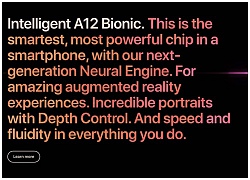 TOP 5 điểm đáng chú ý của chip A12 Bionic dùng trên iPhone XS và XR
TOP 5 điểm đáng chú ý của chip A12 Bionic dùng trên iPhone XS và XR



 Samsung ra mắt ổ SSD X5 với Thunderbolt 3, giao tiếp NVMe, 2TB giá $1.400
Samsung ra mắt ổ SSD X5 với Thunderbolt 3, giao tiếp NVMe, 2TB giá $1.400 Bộ chuyển USB-C đa năng, nhỏ gọn cho máy tính Apple
Bộ chuyển USB-C đa năng, nhỏ gọn cho máy tính Apple Dell Inspiron 5379 - laptop xoay dùng chip Core i thế hệ 8
Dell Inspiron 5379 - laptop xoay dùng chip Core i thế hệ 8 Ảnh thực tế Sony XA1 Plus
Ảnh thực tế Sony XA1 Plus Razer Phone trình làng với màn hình siêu mượt, loa mạnh mẽ
Razer Phone trình làng với màn hình siêu mượt, loa mạnh mẽ Pin dự phòng đa năng, sạc được laptop
Pin dự phòng đa năng, sạc được laptop Smartphone Android có màn hình hai mặt
Smartphone Android có màn hình hai mặt Dell XPS 13 thế hệ mới rò rỉ ảnh, nhiều chi tiết cao cấp
Dell XPS 13 thế hệ mới rò rỉ ảnh, nhiều chi tiết cao cấp LG V30 giá gần 30 triệu đồng
LG V30 giá gần 30 triệu đồng Ảnh thực tế Galaxy Note 8 với camera kép
Ảnh thực tế Galaxy Note 8 với camera kép LG gram - laptop siêu nhẹ đối thủ của MacBook
LG gram - laptop siêu nhẹ đối thủ của MacBook Mở hộp Bphone 2017: Dáng đẹp, độ hoàn thiện cao
Mở hộp Bphone 2017: Dáng đẹp, độ hoàn thiện cao Báo cáo gây sốc: iPhone 17 Air có giá khởi điểm 1.099 USD
Báo cáo gây sốc: iPhone 17 Air có giá khởi điểm 1.099 USD So sánh trải nghiệm: điện thoại OPPO mới và OPPO cũ, đâu là lựa chọn hợp lý?
So sánh trải nghiệm: điện thoại OPPO mới và OPPO cũ, đâu là lựa chọn hợp lý? Màu mới iPhone 17 Pro Max lộ diện qua hình ảnh linh kiện rò rỉ
Màu mới iPhone 17 Pro Max lộ diện qua hình ảnh linh kiện rò rỉ iPhone 17 Air: Đột phá mỏng nhẹ nhưng đánh đổi pin và camera
iPhone 17 Air: Đột phá mỏng nhẹ nhưng đánh đổi pin và camera Galaxy S26 Edge cho phép người dùng chiêm ngưỡng mục tiêu mà Samsung hướng đến
Galaxy S26 Edge cho phép người dùng chiêm ngưỡng mục tiêu mà Samsung hướng đến iPhone 17: Những bí mật được chờ đợi
iPhone 17: Những bí mật được chờ đợi iPhone 17 Series sẽ không giải quyết được vấn đề của Apple
iPhone 17 Series sẽ không giải quyết được vấn đề của Apple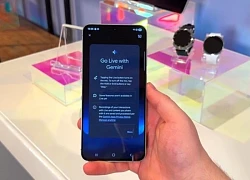 Galaxy S25 FE sở hữu trọn bộ tính năng Galaxy AI cao cấp
Galaxy S25 FE sở hữu trọn bộ tính năng Galaxy AI cao cấp Vệ sĩ lớn tuổi lên tiếng về thông tin là chồng Mỹ Tâm, có con chung
Vệ sĩ lớn tuổi lên tiếng về thông tin là chồng Mỹ Tâm, có con chung Mỹ nhân đang làm bẽ mặt Lưu Diệc Phi và nửa showbiz bị cô lập đến thương, hóa ra đây là mặt tối tàn khốc của Cbiz!
Mỹ nhân đang làm bẽ mặt Lưu Diệc Phi và nửa showbiz bị cô lập đến thương, hóa ra đây là mặt tối tàn khốc của Cbiz! Lộ diện chân dung "Em bé Olympic" vừa bị bắt tạm giam với bạn trai Chủ tịch
Lộ diện chân dung "Em bé Olympic" vừa bị bắt tạm giam với bạn trai Chủ tịch Hoàng Mập giảm hơn 50kg gây choáng: "Có lúc tưởng mình trầm cảm vì thèm ăn"
Hoàng Mập giảm hơn 50kg gây choáng: "Có lúc tưởng mình trầm cảm vì thèm ăn" Dụi mắt không tin nổi: Đây là "thiên thần nhí" Choo Sarang bé bỏng ngày nào sao?
Dụi mắt không tin nổi: Đây là "thiên thần nhí" Choo Sarang bé bỏng ngày nào sao? Vụ án Tập đoàn Thuận An: Quy định cấm có cả rồi, vì sao vẫn vi phạm?
Vụ án Tập đoàn Thuận An: Quy định cấm có cả rồi, vì sao vẫn vi phạm? Bia mộ của Từ Hy Viên khắc hình xăm đôi của cô với chồng người Hàn Quốc
Bia mộ của Từ Hy Viên khắc hình xăm đôi của cô với chồng người Hàn Quốc Mỹ nhân đẹp nhất phim Việt hiện tại bị đồn dao kéo suốt 2 năm, lộ bức ảnh hàng hiếm bóc trần sự thật
Mỹ nhân đẹp nhất phim Việt hiện tại bị đồn dao kéo suốt 2 năm, lộ bức ảnh hàng hiếm bóc trần sự thật Đối tượng sinh năm 1995 tấn công chị dâu, đâm Thiếu tá công an tử vong
Đối tượng sinh năm 1995 tấn công chị dâu, đâm Thiếu tá công an tử vong Lời khai ban đầu của đối tượng sát hại "vợ hờ", ném xác xuống kênh phi tang
Lời khai ban đầu của đối tượng sát hại "vợ hờ", ném xác xuống kênh phi tang Bác sĩ nha khoa giải thích lý do đánh bệnh nhân chỉnh răng tại phòng khám TPHCM
Bác sĩ nha khoa giải thích lý do đánh bệnh nhân chỉnh răng tại phòng khám TPHCM Truyện cổ tích thời hiện đại: Gặp lại mối tình đầu sau 16 năm ở quán mì, cặp đôi đính hôn sau chưa đầy một tuần
Truyện cổ tích thời hiện đại: Gặp lại mối tình đầu sau 16 năm ở quán mì, cặp đôi đính hôn sau chưa đầy một tuần Hoa hậu Kỳ Duyên và Thiên Ân cuối cùng cũng công khai?
Hoa hậu Kỳ Duyên và Thiên Ân cuối cùng cũng công khai? Tóc Tiên vướng tin dọn ra khỏi biệt thự, Touliver có động thái gây bàn tán
Tóc Tiên vướng tin dọn ra khỏi biệt thự, Touliver có động thái gây bàn tán Danh tính người phụ nữ lớn hơn 12 tuổi lên truyền hình nói về thông tin yêu ca sĩ Phi Hùng
Danh tính người phụ nữ lớn hơn 12 tuổi lên truyền hình nói về thông tin yêu ca sĩ Phi Hùng Cựu Tổng giám đốc vàng SJC qua mặt giám sát NHNN, 56 lần dập vàng miếng lậu
Cựu Tổng giám đốc vàng SJC qua mặt giám sát NHNN, 56 lần dập vàng miếng lậu 10 cặp đôi phim giả tình thật đẹp nhất Hàn Quốc: Song Hye Kyo - Song Joong Ki xếp thứ 5, hạng 1 gom hết tinh hoa của vũ trụ
10 cặp đôi phim giả tình thật đẹp nhất Hàn Quốc: Song Hye Kyo - Song Joong Ki xếp thứ 5, hạng 1 gom hết tinh hoa của vũ trụ Trương Bá Chi được "nở mày nở mặt" nhờ 3 quý tử thần đồng
Trương Bá Chi được "nở mày nở mặt" nhờ 3 quý tử thần đồng